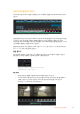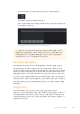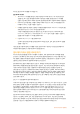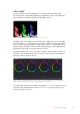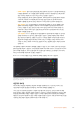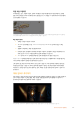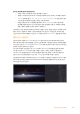User's Manual
특정 색상 조정하기
도로변에 있는 잔디, 하늘의 푸른색, 관객의 주의를 끌기 위한 특정 물체 등의 색상을 조절하는 것처럼
클립 속 특정 색상을 두드러지게 해야 할 때가 종종 있습니다. 이 작업은
HSL 퀄리파이어 도구를 사용해
손쉽게 진행할 수 있습니다.
이미지의 특정 영역을 두드러지게 하거나, 콘트라스트를 추가할 경우 또는 관객의 주의를 특정 영역에 집중시키고 싶을 때는
HSL 퀄리파이어를 사용하여 이미지 속 색상을 효과적으로 선택할 수 있습니다.
특정 색상 조정하기
1
새로운 시리얼 노드를 추가하세요.
2
‘Qualifier’ 팔레트를 연 다음 ‘Selection Range’의 ‘picker’ 도구가 선택되어 있는지 확인
하세요.
3
클립에서 보정하려는 특정 색상을 클릭하세요.
4
대부분의 경우 선택 영역의 테두리를 부드럽게 조절하고 선택 영역의 색상만 보정해야 합니다.
뷰어 상단의 ‘
Highlight’ 버튼을 선택하면 선택 영역을 볼 수 있습니다.
5
‘Hue’ 창에서 ‘Width’ 컨트롤을 조절하면 선택 영역을 늘리거나 좁힐 수 있습니다.
High, Low, Soft 컨트롤을 조절하면서 선택 영역이 어떻게 개선되는지 시험해보세요. 이제 컬러휠 또는
커스텀 커브를 사용하여 선택한 색상을 보정할 수 있습니다.
간혹 원하지 않는 부분까지도 보정 효과가 번지는 경우가 있습니다. 파워 윈도우를 사용하면 원치 않는
부분을 손쉽게 숨길 수 있습니다. 새로운 윈도우를 생성하고 원하는 색상 부분에 맞게 도형의 형태를
조정합니다. 선택한 색상이 숏안에서 움직이는 경우, 트래킹 기능을 사용하면 파워 윈도우가 같이 따라
움직입니다.
파워 윈도우 추가하기
파워 윈도우는 매우 효과적인 세컨더리 색보정 도구로 클립에서 특정 영역만 분리시키기 위해 사용합니다.
반드시 고정된 부분이 아닌 패닝, 틸팅, 회전 기법을 사용한 장면에서도 선택 영역을 따라 윈도우가
움직이며 선택 영역 자체만 움직여도 추적이 가능합니다.
파워 윈도우를 사용하여 HSL 퀄리파이어 세컨더리 조절 기능을 사용하고 싶지 않은 영역을 숨길 수 있습니다.
517
DaVinci Resolve 사용하기